nginx官网 1)把安装包传到服务器上 3)解压安装包 4)创建nginx的临时目录 5)在nginx的目录运行 其实不用配置这么细,嫌麻烦只配安装目录就行 这一步主要是生成Makefile文件 6)编译安装 7)之后会生成nginx,它里面的目录树如下 如图启动成功,我这边配置开启一个主进程,两个worker进程
安装Nginx
1.官网下载安装包
1)由download进入下载页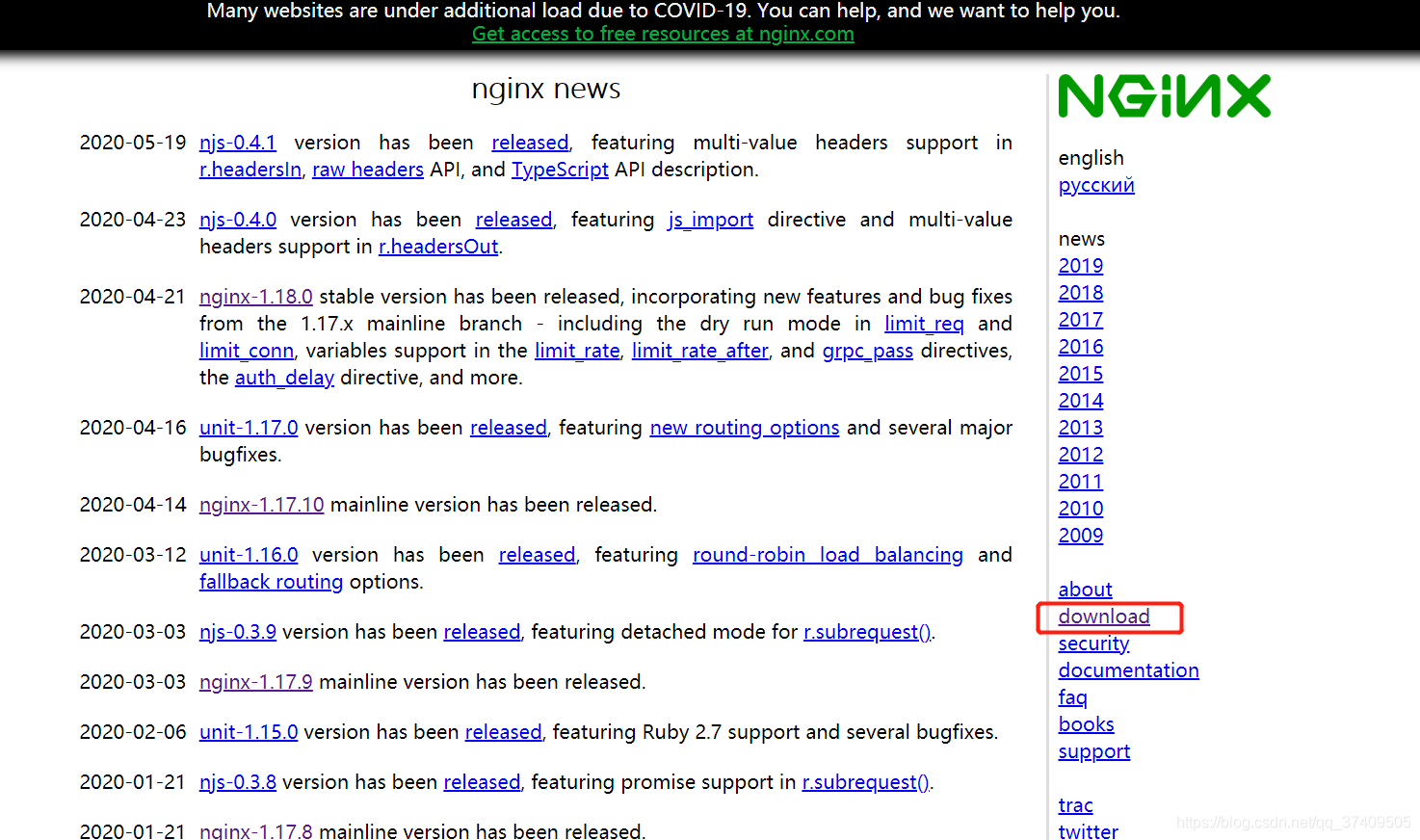
2)下载版本(推荐使用稳定版)
Mainline version:主线版本
Stable version:最新稳定版
Legacy versions:历史旧版本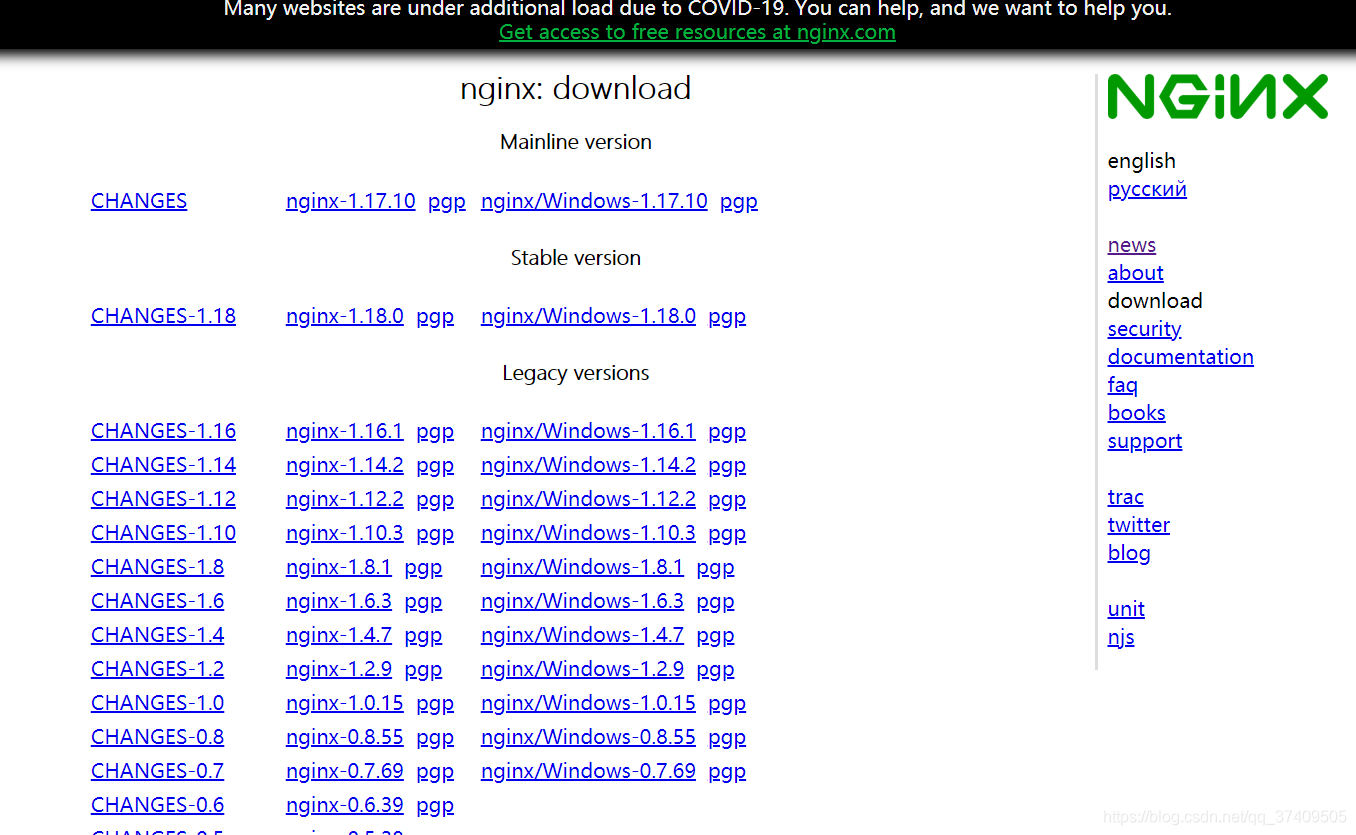
2.Linux环境部署
2)安装Nginx的依赖环境
ps:去掉注释执行yum install gcc-c++ # gcc环境 yum install -y pcre pcre-devel # 解析正则 yum install -y zlib zlib-devel # zlib压缩 yum install -y openssl openssl-devel # https传输 tar -zxvf nginx-1.18.0.tar.gz mkdir /var/temp/nginx -p ./configure --prefix=/usr/local/nginx # nginx安装目录 --pid-path=/var/run/nginx/nginx.pid # nginx.pid --lock-path=/var/lock/nginx.lock # 锁定安装文件,防止被恶意篡改或误操作 --error-log-path=/var/log/nginx/error.log # 错误日志 --http-log-path=/var/log/nginx/access.log # http访问日志 --with-http_gzip_static_module # gzip在线实时压缩输出数据流 --http-client-body-temp-path=/var/temp/nginx/client # 客户端请求的临时目录 --http-proxy-temp-path=/var/temp/nginx/proxy # http代理临时目录 --http-fastcgi-temp-path=/var/temp/nginx/fastcgi # fastcgi临时目录 --http-uwsgi-temp-path=/var/temp/nginx/uwsgi # uwsgi临时目录 --http-scgi-temp-path=/var/temp/nginx/scgi # scgi临时目录 ./configure --prefix=/usr/local/nginx #安装位置
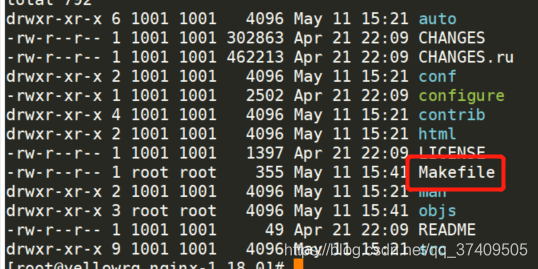
make #编译 make install #安装
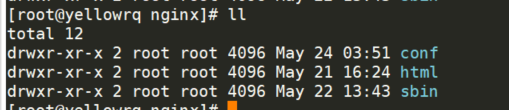
其中conf里的nginx.conf是主配置文件
启动的话要在sbin目录下
8)sbin目录下启动停止./nginx #启动 ./nginx -s stop #停止 ./nginx -s reload #重新加载 
9)默认端口是80,可以去conf/nginx.conf中确认一下
之后可以用浏览器测试一下,输入nginx所在ip即可访问。
ps:防火墙记得关、要是云服务器记得配置安全组的端口
本网页所有视频内容由 imoviebox边看边下-网页视频下载, iurlBox网页地址收藏管理器 下载并得到。
ImovieBox网页视频下载器 下载地址: ImovieBox网页视频下载器-最新版本下载
本文章由: imapbox邮箱云存储,邮箱网盘,ImageBox 图片批量下载器,网页图片批量下载专家,网页图片批量下载器,获取到文章图片,imoviebox网页视频批量下载器,下载视频内容,为您提供.
阅读和此文章类似的: 全球云计算
 官方软件产品操作指南 (170)
官方软件产品操作指南 (170)